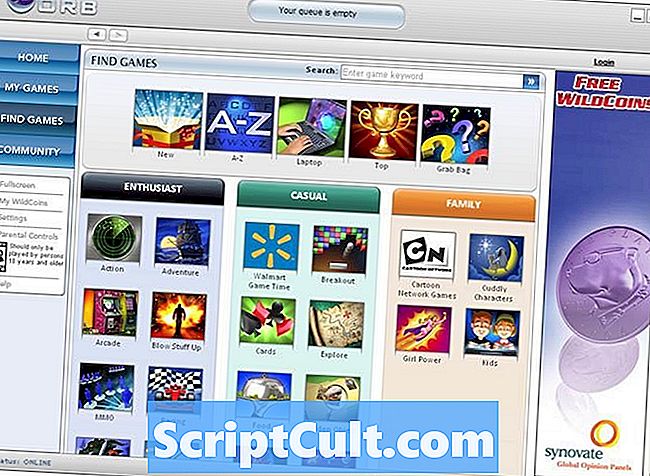Содержание
- Тип файла 1OpenMG Audio File
- неизвестный
- Что такое файл OMG?
- Тип файла 2Image File
- неизвестный
- .OMG File Association 2
- О файлах OMG
Тип файла 1OpenMG Audio File
Что такое файл OMG?
Сжатый аудиофайл, использующий технологию Sony OpenMG; основанный на формате Sony ATRAC3, но также включающий управление цифровыми правами DRM для предотвращения нелегального копирования файлов; поддерживается SonicStage, музыкальной программой музыкального автомата Sony. СКАЧАТЬ БЕСПЛАТНО Откройте более 300 форматов файлов с помощью File Viewer Plus. Программы, открывающие файлы OMG
| Windows |
|
Тип файла 2Image File
.OMG File Association 2
Образ диска, созданный O & O DiskImage, приложением для создания образа диска и резервного копирования файлов; содержит идеальную копию оригинального образа диска; копия образа диска включает в себя все секторы диска и создает образ файловой системы со всеми файлами и папками; аналогично файлам образов дисков .ISO, .BIN и .DMG. Дополнительная информация
Чтобы создать файл OMG:
- Выберите опцию «Начать образ диска» на главной странице «Пуск» или выберите «Пуск» → «Образ диска» в меню.
- Установите флажок рядом с исходным диском, для которого вы хотите создать образ, и выберите «Начать образ диска».
- Откроется окно «Drive Imaging» с выделенным каталогом «Target» и другими параметрами изображения. Как только вы настроите параметры по своему вкусу, нажмите «Пуск». Когда процесс будет завершен, нажмите Закрыть.
Чтобы восстановить изображение с помощью файла OMG:
- Выберите опцию «Начать восстановление» на главной стартовой странице или выберите «Пуск» → «Восстановление диска» из меню.
- Перейдите к файлу OMG, который вы хотите восстановить, и нажмите «Открыть».
- Установите флажок рядом с исходным диском, из которого вы хотите восстановить диск, в разделе «Исходный диск», затем установите флажок рядом с диском, на который необходимо восстановить, в разделе «Целевой диск» и выберите «Начать восстановление диска».
- Откроется окно «Восстановление диска» с выделенным каталогом «Target» и другими параметрами восстановления. Как только вы настроите параметры по своему вкусу, нажмите «Пуск». Когда процесс будет завершен, нажмите Закрыть.
Чтобы преобразовать файл OMG в файл .VHD:
- Выберите Инструменты → Преобразовать файл изображения ... из меню.
- Выберите «Файлы изображений (OMG)» в разделе «Источник», нажмите «Добавить», перейдите к файлу OMG, выберите «Открыть», установите флажок рядом с содержащимся томом и нажмите кнопку «ОК».
- Выберите «Виртуальный жесткий диск (VHD)» в разделе «Цель», настройте любые нужные параметры (обратите внимание на целевой путь, где будет создан ваш VHD-файл) и нажмите «Пуск».
- После завершения процесса нажмите «Закрыть».
НОТА: Вы можете преобразовать VHD-файл в OMG, изменив настройки выбора «Исходный» и «Целевой».
Общие имена файлов OMG
Image20131215.omg - Имя файла OMG, созданного 15 декабря 2013 г. O & O DIskImage создает файлы, перечисляя тип (изображение) и затем дату, когда он был создан.
Conversion20131217.omg - Имя файла OMG, созданного 17 декабря 2013 года. O & O DIskImage создает файлы, перечисляя тип (Conversion) и затем дату, когда он был создан.
Программы, открывающие файлы OMG| Windows |
|
О файлах OMG
Наша цель - помочь вам понять, что такое файл с суффиксом * .omg и как его открыть.
Все типы файлов, описания форматов файлов и программы, перечисленные на этой странице, были индивидуально исследованы и проверены командой FileInfo. Мы стремимся к 100% точности и публикуем информацию только о тех форматах файлов, которые мы тестировали и проверяли.
Если вы хотите предложить какие-либо дополнения или обновления на этой странице, пожалуйста, сообщите нам об этом.